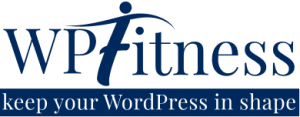Cea mai simplă rezolvare este să dezactivați toate plugin-urile, iar după ce site-ul devine funcțional să identificați plugin-ul cu probleme, așteptând un fix pentru acesta(de obicei aceasta rezolvă majoritatea problemelor întâmpinate).
Așadar pe 1 noiembrie 2022 a apărut a apărut o nouă versiune de WordPress și anume WordPress 6.1, care a reușit să găsească din nou plugin-uri sau teme nepregătite pentru acest update.
Ce îmbunătățiri aduce WordPress 6.1?
Versiunea WordPress 6.1 aduce o serie de îmbunătățiri importante legate de „Block Editor”, Full Site Editing(FSE) precum și imbunătățiri de viteză. Nu am să intru în detalii acum, dar întradevăr acesta este un update așteptat și care merită să fie făcut. Totuși fiecare site trebuie să fie pregătit pentru acesta, ca de altfel pentru orice upgrade.
Cum pot să pregătesc site-ul pentru update-ul la WordPress 6.1
În funcție de cum gestionezi site-ul tău, poți să urmărești unul dintre pașii / recomandările de mai jos:
- Primul pas și cel mai important este să te asiguri că ai backup-uri. Indiferent că te ocupi tu sau o echipă de programatori, asigură-te că backup-urile tale funcționează.
- Dacă te ocupi singur de site-ul tău, recomandarea noastră este să dezactivezi update-urile automate și să aștepți să treacă o perioadă de timp înainte de a face update-ul site-ului(majoritatea problemelor se rezolvă între timp).
- Dacă totuși vrei să te ocupi de upgrade-ul site-ului tău WordPress atunci:
- asigură-te că ai pe cine contacta în caz de probleme
- asigură-te că plugin-urile folosite pe site sunt la ultima versiune și sunt compatibile cu versiunea nouă de WordPress
- asigură-te că tema folosită este compatibilă cu versiunea de WordPress
- încearcă să faci update-urile în pași, astfel dacă întâmpini vre-o problemă să poți reveni ușor la un punct anterior
- dacă totul a funcționat corect testează și asigură-te că site-ul tău nu are nici o problemă
Site-ul a crăpat după upgrade-ul la WodPress 6.1
Dacă nu ai cunoștințele tehnice necesare pentru a rezolva problemele apărute pe site-ul tău, poți încerca pașii de mai jos, cu care cel mai probabil poți să faci site-ul din nou funcțional.
- Fă un backup al site-ului în starea actuală!
- Încearcă să contactezi hosting-ul tău să repună un backup. Cel mai probabil poate să repună un backup vechi de o zi. După ce site-ul este funcțional din nou dezactivează actualizările automate, pentru a le efectua ulterior, când majoritatea problemelor s-au rezolvat. Atenție nu te baza doar pe backup-urile de la hosting, se poate întâmpla ca acestea să nu funcționeze sau să nu rețină backup-uri vechi pentru a reveni din orice situație!
- În cele mai multe cazuri problemele sunt cauzate de un plugin. Dacă pe site nu apare nici un mesaj evident care să indice problema, dezactivează toate plugin-urile și reactivează unul câte unul până îl gasești pe cel cu probleme. Cum pot dezactiva plugin-urile:
- intră în cPanel la hosting-ul tău și alege File Manager sau folosește o conexiune FTP
- navighează în locația plugin-urilor „locație site/wp-content/” (de obicei public_html/wp-content)
- redenumește folder-ul plugins, în orice altceva
- verifică daca s-a modificat ceva în frontend(testează doar în frontend)
- dacă în frontend nu mai apare un ecran alb sau eroare, redenumește înapoi folderul plugins. Intră în el(folder-ul plugins) și redenumește plugin-urile(foldere-le) unul câte unul până îl găsești pe cel cu probleme(adică site-ul se incarcă). Redenumește înapoi celalalte plugin-uri(foldere) și reactivează-le din backend
- dacă în continuare situația se prezintă la fel, încearcă să repui o versiune mai veche de WordPress
- Plugin-urile cu care am întâmpinat noi probleme la acest upgrade au fost(Gutenberg, WPML String Translations, Really Simple SSL PRO, Variation Swatches for WooCommerce PRO). Dacă cumva acestea sunt pe site-ul tău și nu au fost aduse la ultima versiune, posibil ca acestea să-ți cauzeze probleme.
- Dacă chiar și cu toate plugin-urile dezactivate site-ul tot nu se încarcă cea mai rapidă soluție este să repui o versiune mai veche de WordPress. Cum pot repune o versiune mai veche de WordPress?
- navighează și descarcă o versiune anterioară de WordPress
- intră în cPanel la hosting-ul tău și alege File Manager sau folosește o conexiune FTP
- navighează în locația site-ului (de obicei public_html)
- șterge wp-includes, wp-admin(Atenție nu șterge wp-content!)
- copiază conținutul arhivei descărcate în locația site-ului. Rescrie inclusiv fișierele din rădăcină. (wp-config.php si .htaccess nu se rescriu și nu se șterg)
- în mod normal ai revenit la versiunea de WordPress descărcată. Testează că totul funcționează din nou
Cum să fac să nu mai am probleme la următoarele upgrade-uri de WordPress?
Ne putem ocupa noi de uprade-ul site-ului tău. Avem proceduri bine puse la punct, o echipă pregătită și gata să intervină oricând este nevoie. Alege unul dintre pachetele noastre și scapă de grija administrării site-ului tău.
Cum ne ocupăm noi la WPFitness de upgrade-ul site-ului tău?
- Actualizările automate sunt dezactivate
- Actualizările-urile se efectueaza periodic sau când apar vulnerabilități critice de securitate
- Site-ul de staging/dev se resincronizează pentru a putea testa upgrade-urile în condiții cât mai apropiate de cele din producție
- Se efectuează upgrade-ul pe staging și se corectează eventualele probleme apărute
- Se testează funcționarea site-ului în frontend si backend
- Se fac backup-uri la site-ul de producție prin minim 2 metode diferite pentru a putea repune totul înapoi în caz de probleme
- Se face upgrade-ul pe serverul de producție
- Se testează funcționarea site-ului în frontend si backend
- Se crează și se trimite raportul de upgrade